কিভাবে কম্পিউটার সিস্টেম আপডেট করবেন
প্রযুক্তির ক্রমাগত বিকাশের সাথে সাথে, কম্পিউটার সিস্টেম আপডেটগুলি ব্যবহারকারীদের জন্য তাদের সরঞ্জামগুলি দক্ষতার সাথে এবং নিরাপদে চালানোর জন্য একটি গুরুত্বপূর্ণ পদক্ষেপ হয়ে উঠেছে। ব্যবহারকারীদের সহজে সিস্টেম আপডেট সম্পূর্ণ করতে সহায়তা করার জন্য এই নিবন্ধটি বিগত 10 দিনে কম্পিউটার সিস্টেম আপডেট পদ্ধতি, সতর্কতা এবং আলোচিত বিষয়গুলি বিস্তারিতভাবে উপস্থাপন করবে।
1. কেন আমরা কম্পিউটার সিস্টেম আপডেট করা উচিত?

সিস্টেম আপডেটগুলি কেবল পরিচিত দুর্বলতা এবং ত্রুটিগুলিই ঠিক করে না, কিন্তু কর্মক্ষমতা উন্নত করে এবং নতুন বৈশিষ্ট্য যুক্ত করে৷ নিম্নলিখিত বিষয়গুলি সিস্টেম আপডেটগুলির সাথে সম্পর্কিত যা গত 10 দিনে ইন্টারনেট জুড়ে আলোচিত হয়েছে:
| গরম বিষয় | আলোচনার জনপ্রিয়তা | প্রধান ফোকাস |
|---|---|---|
| উইন্ডোজ 11 2024 আপডেট | উচ্চ | নতুন বৈশিষ্ট্য, সামঞ্জস্য সমস্যা |
| macOS Sonoma 14.5 প্রকাশিত হয়েছে | মধ্যে | কর্মক্ষমতা অপ্টিমাইজেশান, ব্যাটারি জীবন |
| লিনাক্স কার্নেল সংস্করণ 6.9 | উচ্চ | নিরাপত্তা উন্নতি, হার্ডওয়্যার সমর্থন |
| সিস্টেম আপডেট নীল পর্দার কারণ হয় | অত্যন্ত উচ্চ | সমস্যা সমাধান এবং সমাধান |
2. কম্পিউটার সিস্টেম আপডেট করার পদক্ষেপ
বিভিন্ন অপারেটিং সিস্টেমের আপডেট পদ্ধতি কিছুটা আলাদা। নিম্নলিখিত সাধারণ সিস্টেমের জন্য আপডেট পদক্ষেপ:
1. উইন্ডোজ সিস্টেম আপডেট
(1) খুলুন"সেটিংস">"আপডেট করা এবং সুরক্ষিত".
(2) ক্লিক করুন"আপডেটের জন্য পরীক্ষা করুন", সিস্টেম স্বয়ংক্রিয়ভাবে উপলব্ধ আপডেটের জন্য অনুসন্ধান করবে।
(3) আপডেটটি ডাউনলোড এবং ইনস্টল করুন। সমাপ্তির পরে আপনাকে আপনার কম্পিউটার পুনরায় চালু করতে হতে পারে।
2. macOS সিস্টেম আপডেট
(1) স্ক্রিনের উপরের বাম কোণে ক্লিক করুনআপেল আইকন, নির্বাচন করুন"সিস্টেম পছন্দসমূহ".
(2) প্রবেশ করুন"সফ্টওয়্যার আপডেট", সিস্টেম স্বয়ংক্রিয়ভাবে উপলব্ধ আপডেট প্রদর্শন করে।
(3) ক্লিক করুন"এখনই আপডেট করুন", ইনস্টলেশন শুরু করতে পাসওয়ার্ড লিখুন।
3. লিনাক্স সিস্টেম আপডেট
(1) টার্মিনাল খুলুন এবং নিম্নলিখিত কমান্ডটি প্রবেশ করান (উদাহরণ হিসাবে উবুন্টু গ্রহণ):
sudo apt update && sudo apt upgrade -y
(2) আপডেট সম্পূর্ণ হওয়ার জন্য অপেক্ষা করুন, একটি পুনরায় চালু করার প্রয়োজন হতে পারে।
3. সিস্টেম আপডেটের জন্য সতর্কতা
1.গুরুত্বপূর্ণ ডেটা ব্যাক আপ করুন: ডেটা ক্ষতি এড়াতে আপডেট করার আগে গুরুত্বপূর্ণ ফাইলগুলির ব্যাকআপ নেওয়ার পরামর্শ দেওয়া হয়৷
2.পাওয়ার সাপ্লাই চেক করুন: আপডেটের বাধা এড়াতে কম্পিউটারে পর্যাপ্ত শক্তি আছে বা পাওয়ার উত্সের সাথে সংযুক্ত আছে তা নিশ্চিত করুন৷
3.নেটওয়ার্ক স্থিতিশীলতা: আপডেটের জন্য প্রচুর সংখ্যক ফাইল ডাউনলোড করতে হবে, এবং একটি স্থিতিশীল নেটওয়ার্ক সংযোগ বাঞ্ছনীয়৷
4.সামঞ্জস্যের সমস্যা: কিছু পুরানো হার্ডওয়্যার বা সফ্টওয়্যার সাম্প্রতিক সিস্টেমের সাথে সামঞ্জস্যপূর্ণ নাও হতে পারে এবং আগে থেকেই নিশ্চিত করতে হবে৷
4. প্রায়শই জিজ্ঞাসিত প্রশ্ন এবং সমাধান
| প্রশ্ন | সমাধান |
|---|---|
| আপডেট ব্যর্থ হয়েছে | আপনার কম্পিউটার পুনরায় চালু করুন এবং আবার চেষ্টা করুন, অথবা ম্যানুয়ালি আপডেট প্যাকেজটি ডাউনলোড এবং ইনস্টল করুন। |
| আপডেটের পরে নীল পর্দা | সাম্প্রতিক আপডেটগুলি আনইনস্টল করতে বা সিস্টেমটি রোল ব্যাক করতে নিরাপদ মোডে প্রবেশ করুন৷ |
| আপডেটের গতি ধীর | নেটওয়ার্ক পরিবেশ পরিবর্তন করুন বা একটি অফলাইন আপডেট প্যাকেজ ব্যবহার করুন। |
5. সারাংশ
কম্পিউটার সিস্টেম আপডেট ডিভাইসের নিরাপত্তা এবং কর্মক্ষমতা বজায় রাখার জন্য একটি গুরুত্বপূর্ণ পদক্ষেপ। এই নিবন্ধে বিস্তারিত নির্দেশনার মাধ্যমে, ব্যবহারকারীরা সহজেই উইন্ডোজ, ম্যাকওএস বা লিনাক্স সিস্টেমের আপডেট সম্পূর্ণ করতে পারেন। একই সময়ে, সাম্প্রতিক আলোচিত বিষয়গুলিতে মনোযোগ দেওয়া ব্যবহারকারীদের আপডেটের নতুন বৈশিষ্ট্য এবং সম্ভাব্য সমস্যাগুলি বুঝতে সাহায্য করতে পারে, একটি মসৃণ আপডেট প্রক্রিয়া নিশ্চিত করে।
আপনি যদি আপডেট প্রক্রিয়া চলাকালীন অন্যান্য সমস্যার সম্মুখীন হন, আপনি অফিসিয়াল ডকুমেন্টেশন উল্লেখ করতে পারেন বা সাহায্যের জন্য প্রযুক্তিগত সহায়তার সাথে যোগাযোগ করতে পারেন।

বিশদ পরীক্ষা করুন
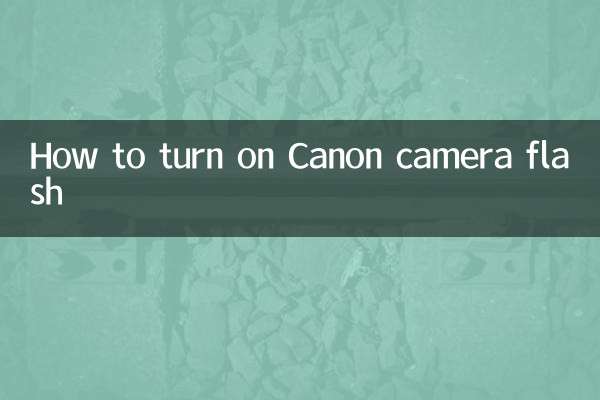
বিশদ পরীক্ষা করুন